在这个智能设备日益普及的时代,人们越来越多地希望能在不同设备间共享信息和控制权限。如果您想通过电脑控制平板上网,本文将为您详细介绍所需的操作步骤。...
2025-04-29 4 操作步骤
在数字化办公与学习成为常态的今天,将纸质文档转化为数字文本的需求日益增长。利用手机拍照扫描文本,已成为快速高效转换文本信息的便捷方式。本文将详细指导你如何利用手机进行拍照扫描文本,确保每一个步骤清晰、易懂,同时提供一些实用技巧和解决方案,帮助你顺利完成转换工作。
在进行文本扫描之前,你需要确保手机中安装了适当的拍照扫描应用。目前市面上有许多出色的拍照扫描应用,如“扫描全能王”、“OfficeLens”等,它们不仅支持基本的拍照扫描功能,还能进行OCR(光学字符识别)处理,将图片中的文字转换为可编辑文档。选择一款适合你的应用,下载并安装到手机上。
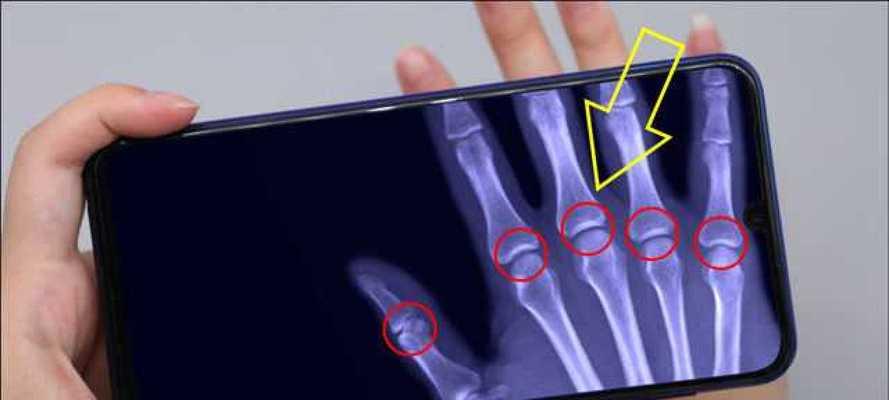
安装完毕后,打开应用,并按照提示授权应用访问你的手机存储,这样应用才能正常工作,保存扫描好的文件。
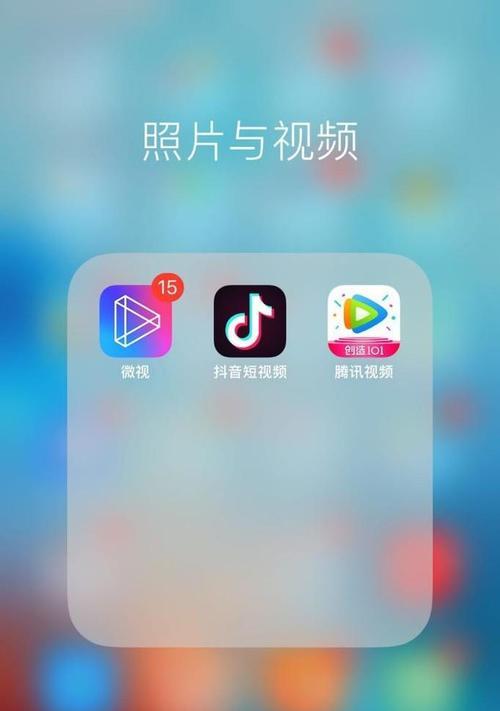
首次使用时,大多数应用会引导你进行一些基本设置,包括语言选择(以便软件正确识别文字)、页面边距调整等。这些设置对提高扫描文本的质量至关重要。确保按照实际需求调整各项参数。

一切设置就绪后,即可开始拍照扫描文本。请按照以下步骤操作:
4.1保持手机稳定
将手机稳定地拿在手中,避免晃动导致图像模糊。如果条件允许,可以使用三脚架固定手机。
4.2拍照
打开应用的拍照功能,将手机摄像头对准要扫描的文档。确保文档内容完整地出现在取景框内,尽量保持文档与手机平行,避免产生扭曲。
4.3调整和校正
使用应用提供的工具对图像进行调整和校正,确保文本清晰、版面整齐。很多应用都有自动校正和裁剪的功能,也可以手动调整。
4.4进行OCR文字识别
完成照片拍摄后,一些应用会自动开始OCR文字识别过程。如果是手动识别,你需要点击相应的识别按钮。等待应用处理后,你将得到一个带有可编辑文字的文档。
识别完成后,你可以对生成的文本进行必要的编辑,并保存到手机或云端。如果需要,还可以直接通过应用分享到电子邮件、社交媒体或其他文档编辑软件中。
1.如何保证扫描文本的准确性?
要提高扫描文本的准确性,需要注意以下几点:
确保拍摄环境明亮,有足够的光线。
文档要平整,避免皱折或反光。
使用应用中的预览和校正功能,尽量让文档处于最佳状态。
2.扫描文本后如何提高可编辑性?
进行OCR识别后,通常会生成一个可编辑的文本文件。有些应用提供了进一步的编辑功能,如格式化、字体更改等。若需要进一步编辑,可利用这些工具或直接将文件导入到文本编辑软件中。
3.扫描文本时遇到识别错误怎么办?
OCR识别率并非百分之百,如果遇到识别错误,可以尝试以下方法:
重新拍摄文档,确保图像清晰。
调整OCR设置中的语言类型或字体样式,以匹配文档内容。
手动校正和编辑识别出的文本。
通过上述步骤,你可以轻松地利用手机拍照扫描文本,并将其转化为数字文档。选择一款好用的应用,加上一些拍照技巧和细心的调整,就能得到一份干净、准确的电子文本。现在,就拿起你的手机,开始体验数字化转换的便捷吧!
标签: 操作步骤
版权声明:本文内容由互联网用户自发贡献,该文观点仅代表作者本人。本站仅提供信息存储空间服务,不拥有所有权,不承担相关法律责任。如发现本站有涉嫌抄袭侵权/违法违规的内容, 请发送邮件至 3561739510@qq.com 举报,一经查实,本站将立刻删除。
相关文章

在这个智能设备日益普及的时代,人们越来越多地希望能在不同设备间共享信息和控制权限。如果您想通过电脑控制平板上网,本文将为您详细介绍所需的操作步骤。...
2025-04-29 4 操作步骤

华为手写笔以其精准的触控和舒适的书写体验,在平板电脑用户中颇受欢迎。不过,在使用过程中,用户可能需要进行静音设置,以避免在公共场合或需要安静环境时产生...
2025-04-27 6 操作步骤

随着智能手机技术的快速发展,越来越多的用户开始利用手机进行拍照或视频拍摄,甚至将其作为相机的辅助或替代设备。如何将手机设置成相机的镜头呢?本文将详细介...
2025-04-25 7 操作步骤
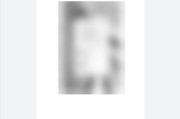
随着科技的不断进步,人们对于办公和生活的便捷性要求越来越高。华为电脑用户在遇到如何添加打印机的问题时,常常需要一个简单易懂且全面的指导。本文将详细讲解...
2025-04-24 9 操作步骤

在现代家庭娱乐中,遥控器和机顶盒的配对操作是极其常见的需求。无论是新购入的设备,还是更换了遥控器,都可能需要进行一次配对。对于习惯于视频学习的用户而言...
2025-04-24 9 操作步骤

服务器的性能在很大程度上决定了数据处理的速度和系统的稳定性。而内存作为服务器运行的核心组件之一,其容量大小直接影响服务器的运行效率。当服务器镜像盘内存...
2025-04-22 11 操作步骤